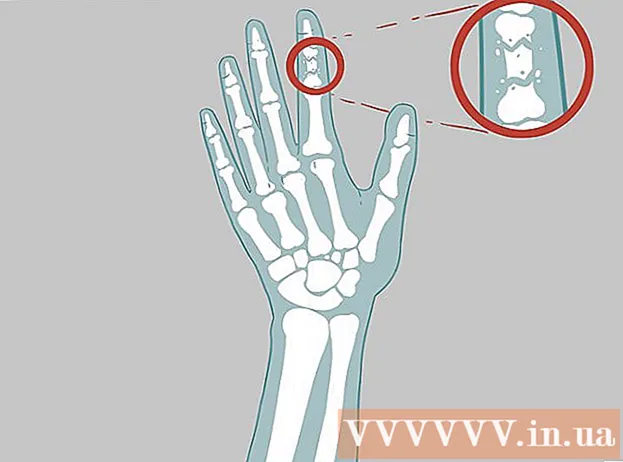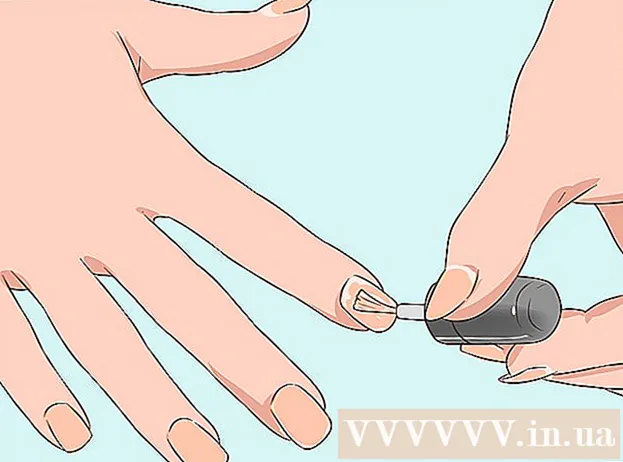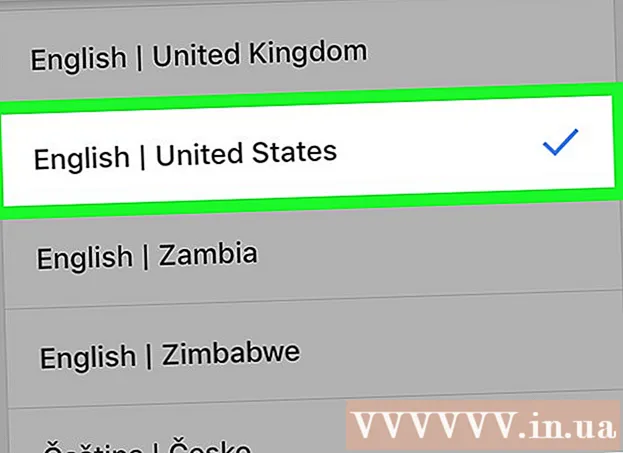Муаллиф:
Virginia Floyd
Санаи Таъсис:
13 Август 2021
Навсозӣ:
1 Июл 2024

Мундариҷа
- Қадамҳо
- Усули 1 аз 5: Ҳисоби Google Hangouts эҷод кунед
- Усули 2 аз 5: Чат дар Google+ Hangouts
- Усули 3 аз 5: Ҳизби Hangout
- Усули 4 аз 5: Hangout пахш кунед
- Усули 5 аз 5: Дастрасӣ ба Hangouts бо Go
- Маслиҳатҳо
Google Hangouts ба корбарон дар саросари ҷаҳон имкон медиҳад, ки сӯҳбати видеоӣ, ҳамкорӣ ва мубодилаи осон бо маълумот, вохӯриҳо ва шаби филмҳоро ба роҳ монанд. Барномаи Google Hangouts дорои бисёр хусусиятҳои гуногун аст, ки шумо метавонед бо хондани ин мақола бо онҳо шинос шавед.
Қадамҳо
Усули 1 аз 5: Ҳисоби Google Hangouts эҷод кунед
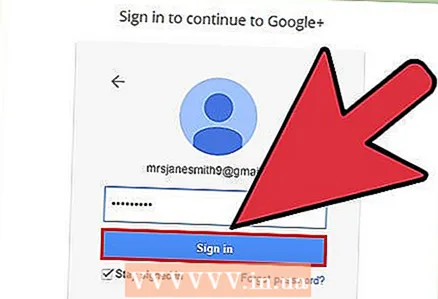 1 Ба Google+ обуна шавед. Барои ин ба шумо ҳисоби Google лозим аст, масалан оне, ки шумо барои ворид шудан ба Gmail истифода мебаред. Google+ як шабакаи иҷтимоӣ аст, ки барои корбарони Google тарҳрезӣ шудааст.
1 Ба Google+ обуна шавед. Барои ин ба шумо ҳисоби Google лозим аст, масалан оне, ки шумо барои ворид шудан ба Gmail истифода мебаред. Google+ як шабакаи иҷтимоӣ аст, ки барои корбарони Google тарҳрезӣ шудааст. 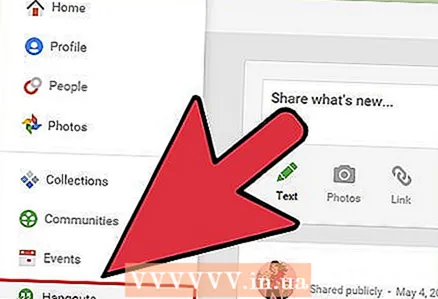 2 Равзанаи Hangout -ро пайдо кунед. Рӯйхати тамосҳо дар тарафи рости саҳифаи Google+ ҷойгир аст. Дар он шумо метавонед рӯйхати тамосҳои мавҷудаи Hangout ва шахсонеро, ки бо онҳо тавассути почтаи электронӣ тамос гирифтаед, дидан кунед.
2 Равзанаи Hangout -ро пайдо кунед. Рӯйхати тамосҳо дар тарафи рости саҳифаи Google+ ҷойгир аст. Дар он шумо метавонед рӯйхати тамосҳои мавҷудаи Hangout ва шахсонеро, ки бо онҳо тавассути почтаи электронӣ тамос гирифтаед, дидан кунед. 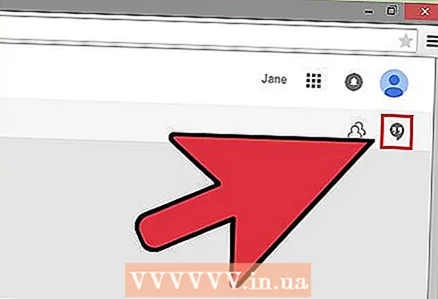 3 Hangout нав эҷод кунед. Дар болои рӯйхати тамосҳои худ майдони "+ Иловаи Hangout нав" -ро клик кунед. Рӯйхати доираҳои Google+ -и шумо кушода мешавад. Қуттии назди одамоне, ки мехоҳед ба муколамаи Hangout илова кунед, қайд кунед.
3 Hangout нав эҷод кунед. Дар болои рӯйхати тамосҳои худ майдони "+ Иловаи Hangout нав" -ро клик кунед. Рӯйхати доираҳои Google+ -и шумо кушода мешавад. Қуттии назди одамоне, ки мехоҳед ба муколамаи Hangout илова кунед, қайд кунед. - Новобаста аз он, ки шумо кадом системаи оператсиониро истифода мебаред, клик кардани алоқа ё муколамаи Hangout равзанаи сӯҳбатро мекушояд. Агар шахсе, ки шумо бо ӯ сӯҳбат мекунед, офлайн аст, онҳо паёмҳои шуморо ҳангоми ворид шудан ба ҳисоби Hangout -и худ гузоштаанд.
- Шумо инчунин метавонед бо ворид кардани ном, суроғаи почтаи электронӣ ё рақами телефон дар майдони мувофиқ дар болои рӯйхати тамосҳои худ одамон ё доираҳоро ҷустуҷӯ кунед.
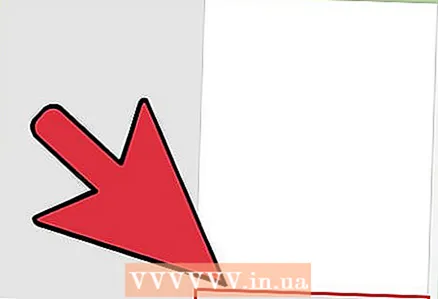 4 Формати муколамаи Hangout -ро интихоб кунед. Шумо метавонед сӯҳбати видеоӣ оғоз кунед ё паёмҳо мубодила кунед ва дар ҳар вақт шумо метавонед ин режимҳоро иваз кунед.
4 Формати муколамаи Hangout -ро интихоб кунед. Шумо метавонед сӯҳбати видеоӣ оғоз кунед ё паёмҳо мубодила кунед ва дар ҳар вақт шумо метавонед ин режимҳоро иваз кунед.
Усули 2 аз 5: Чат дар Google+ Hangouts
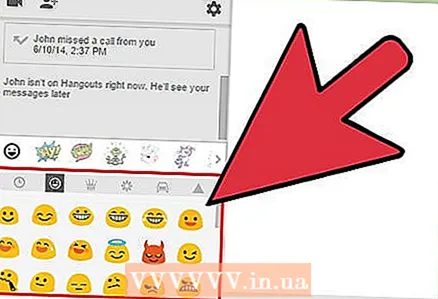 1 Ба муколама эмотикон илова кунед. Агар шумо рӯи табассумро дар тарафи чапи қуттии чат пахш кунед, шумо рӯйхати табассумҳоро мекушоед, ки шумо метавонед истифода баред. Онҳо ба категорияҳо ҷудо карда шудаанд, ки шумо метавонед онҳоро бо пахш кардани нишонаҳо дар болои рӯйхати смайликҳо иваз кунед.
1 Ба муколама эмотикон илова кунед. Агар шумо рӯи табассумро дар тарафи чапи қуттии чат пахш кунед, шумо рӯйхати табассумҳоро мекушоед, ки шумо метавонед истифода баред. Онҳо ба категорияҳо ҷудо карда шудаанд, ки шумо метавонед онҳоро бо пахш кардани нишонаҳо дар болои рӯйхати смайликҳо иваз кунед. 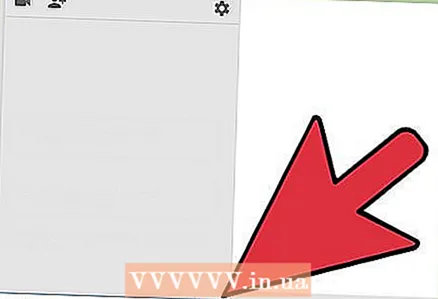 2 Мубодилаи тасвирҳо. Шумо метавонед тасвирҳоро ба муколамаи Hangout бо пахши тасвири камера дар тарафи рости майдони чат фиристед, ки пас аз он равзанаи интихоби тасвирҳо (компютер) ё менюи интихоби параметрҳо дар дастгоҳҳои мобилӣ кушода мешавад.
2 Мубодилаи тасвирҳо. Шумо метавонед тасвирҳоро ба муколамаи Hangout бо пахши тасвири камера дар тарафи рости майдони чат фиристед, ки пас аз он равзанаи интихоби тасвирҳо (компютер) ё менюи интихоби параметрҳо дар дастгоҳҳои мобилӣ кушода мешавад. - Шумо метавонед вебкамера ё камераи телефонии худро барои гирифтани суратҳо ва мубодила ё илова кардани аксҳо аз манбаъҳои дигар, ба монанди хотираи компютер ё хотираи телефон, истифода баред.
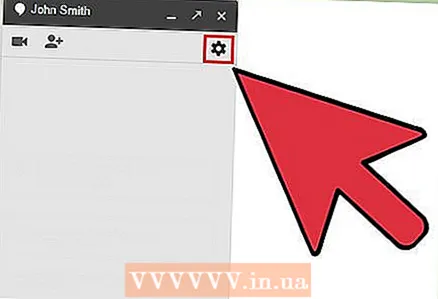 3 Имконоти чатро танзим кунед. Агар шумо компютерро истифода баред, тасвири фишангро дар равзанаи сӯҳбат клик кунед, то афзалиятҳои бойгонии маълумотро танзим кунед. Шумо инчунин метавонед шахсеро, ки бо ӯ сӯҳбат мекунед, манъ кунед.
3 Имконоти чатро танзим кунед. Агар шумо компютерро истифода баред, тасвири фишангро дар равзанаи сӯҳбат клик кунед, то афзалиятҳои бойгонии маълумотро танзим кунед. Шумо инчунин метавонед шахсеро, ки бо ӯ сӯҳбат мекунед, манъ кунед. - Агар шумо дастгоҳҳои мобилиро истифода баред, тугмаи менюро клик кунед ва амалҳои дилхоҳро дар қуттии муколамае, ки пайдо мешавад, интихоб кунед.
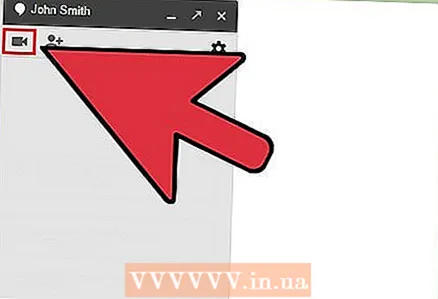 4 Гузариш ба ҳолати сӯҳбати видеоӣ. Тугмаи камераи видеоиро дар қисми болоии равзанаи сӯҳбат клик кунед. Ҳамсӯҳбати шумо огоҳинома мегирад, ки шумо кӯшиши сар кардани сӯҳбати видеоиро доред. Ин режим ҳам дар компютерҳо ва ҳам дар дастгоҳҳои мобилӣ дастрас аст.
4 Гузариш ба ҳолати сӯҳбати видеоӣ. Тугмаи камераи видеоиро дар қисми болоии равзанаи сӯҳбат клик кунед. Ҳамсӯҳбати шумо огоҳинома мегирад, ки шумо кӯшиши сар кардани сӯҳбати видеоиро доред. Ин режим ҳам дар компютерҳо ва ҳам дар дастгоҳҳои мобилӣ дастрас аст. - Барои сӯҳбати видеоӣ, ба ҳамаи иштирокчиён вебкамера лозим нест. Шумо метавонед бо як камераи видеоӣ ва микрофон сӯҳбати видеоӣ созед ё ҳатто дар ҳолати матн ҷавоб диҳед.
Усули 3 аз 5: Ҳизби Hangout
 1 Сайти Google+ -ро кушоед. Дар кунҷи рости поёни саҳифа шумо истинодеро хоҳед дид, ки бо пахши он шумо метавонед Ҳизби Hangout созед. Ин як сӯҳбати видеоии гурӯҳист, ки дар як вақт то даҳ нафар иштирок карда метавонанд. Ҳизби Hangout ба иштирокчиён имкон медиҳад, ки ҳам дар намуди видео ва ҳам дар матн пайваст шаванд. Шумо метавонед истинодҳоро ба видео дар YouTube мубодила кунед ва бо ҳуҷҷатҳо кор кунед.
1 Сайти Google+ -ро кушоед. Дар кунҷи рости поёни саҳифа шумо истинодеро хоҳед дид, ки бо пахши он шумо метавонед Ҳизби Hangout созед. Ин як сӯҳбати видеоии гурӯҳист, ки дар як вақт то даҳ нафар иштирок карда метавонанд. Ҳизби Hangout ба иштирокчиён имкон медиҳад, ки ҳам дар намуди видео ва ҳам дар матн пайваст шаванд. Шумо метавонед истинодҳоро ба видео дар YouTube мубодила кунед ва бо ҳуҷҷатҳо кор кунед. - Истифодабарандагони телефонҳои мобилӣ низ метавонанд ба Ҳизб шомил шаванд, аммо онҳо ба баъзе хусусиятҳои иловагӣ, ба мисли тамошои видео дар YouTube ё кор бо ҳуҷҷатҳо дар Google Docs, дастрасии маҳдуд хоҳанд дошт.
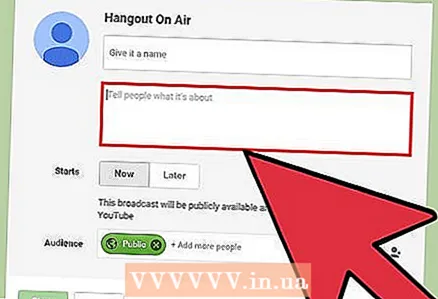 2 Сабаби вохӯриро шарҳ диҳед ва одамонро даъват кунед. Пас аз оғози муколамаи Hangout, аз шумо хоҳиш карда мешавад, ки тавсиф ворид кунед ва одамонро илова кунед. Тавсифи воридшуда ҳамроҳ бо даъватномаҳо фиристода мешавад.
2 Сабаби вохӯриро шарҳ диҳед ва одамонро даъват кунед. Пас аз оғози муколамаи Hangout, аз шумо хоҳиш карда мешавад, ки тавсиф ворид кунед ва одамонро илова кунед. Тавсифи воридшуда ҳамроҳ бо даъватномаҳо фиристода мешавад. - Шумо метавонед маҳдудияти синну солро тавассути додани дастрасӣ ба занг ба корбарони 18 ва калонтар муқаррар кунед.
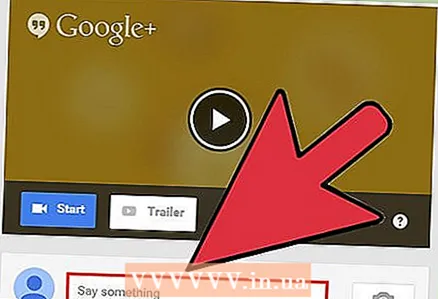 3 Сӯҳбатро оғоз кунед. Агар веб -камераи шумо дуруст танзим шуда бошад, шумо метавонед фавран ба сӯҳбат оғоз кунед. Дар тарафи рости тиреза сӯҳбати матнӣ мавҷуд аст. Агар шумо паёмҳои матниро намебинед, тасвири чатро дар тарафи рости саҳифа клик кунед.
3 Сӯҳбатро оғоз кунед. Агар веб -камераи шумо дуруст танзим шуда бошад, шумо метавонед фавран ба сӯҳбат оғоз кунед. Дар тарафи рости тиреза сӯҳбати матнӣ мавҷуд аст. Агар шумо паёмҳои матниро намебинед, тасвири чатро дар тарафи рости саҳифа клик кунед. 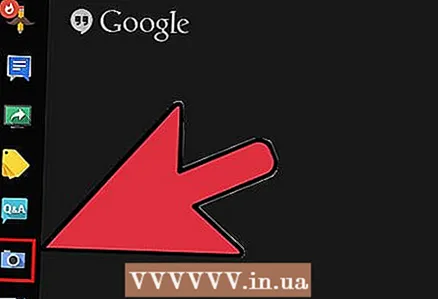 4 Скриншотҳоро гиред. Агар чизе дар экран бошад, ки шумо мехоҳед онро захира кунед ё дар ёд доред, тугмаи Эҷоди тасвирро дар тарафи чапи меню клик кунед. Дар поёни саҳифа тасвири камера пайдо мешавад, ки бо пахши он шумо метавонед скриншот гиред.
4 Скриншотҳоро гиред. Агар чизе дар экран бошад, ки шумо мехоҳед онро захира кунед ё дар ёд доред, тугмаи Эҷоди тасвирро дар тарафи чапи меню клик кунед. Дар поёни саҳифа тасвири камера пайдо мешавад, ки бо пахши он шумо метавонед скриншот гиред.  5 Истинодҳоро ба видеоҳои YouTube мубодила кунед. Тугмаи YouTube -ро дар менюи чап пахш кунед, то барномаи YouTubeHangout -ро оғоз кунед. Шумо метавонед видеоҳоро ба рӯйхати навозиш илова кунед ва онҳо ҳамзамон барои ҳама бозида мешаванд. Барои ҷустуҷӯи видеоҳои YouTube тугмаи кабуди Иловаи видео ба рӯйхати навозишро клик кунед.
5 Истинодҳоро ба видеоҳои YouTube мубодила кунед. Тугмаи YouTube -ро дар менюи чап пахш кунед, то барномаи YouTubeHangout -ро оғоз кунед. Шумо метавонед видеоҳоро ба рӯйхати навозиш илова кунед ва онҳо ҳамзамон барои ҳама бозида мешаванд. Барои ҷустуҷӯи видеоҳои YouTube тугмаи кабуди Иловаи видео ба рӯйхати навозишро клик кунед. - Видеоҳо дар равзанаи асосии сӯҳбат бозида мешаванд. Ҳар як иштирокчии сӯҳбат метавонад рӯйхати навозишро тағир диҳад ва видеоҳоро гузарад.
- Ҳангоми тамошо микрофон хомӯш карда мешавад. Тугмаи сабзро пахш кунед "Гуфтугӯро пахш кунед" то чизе бигӯед ҳангоми тамошо.
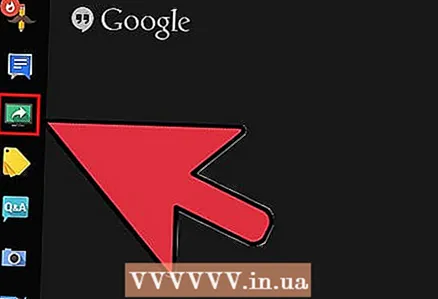 6 Экранро нишон диҳед. Шумо метавонед як сӯҳбати Hangouts -ро барои мубодилаи экрани худ истифода баред. Тугмаи "Намоиши экран" -ро дар менюи чап пахш кунед. Равзанаи нав бо рӯйхати ҳамаи тирезаҳо ва барномаҳои дар дастгоҳи шумо кушодашуда пайдо мешавад. Шумо метавонед равзанаи мушаххас ё тамоми экранро дар маҷмӯъ нишон диҳед.
6 Экранро нишон диҳед. Шумо метавонед як сӯҳбати Hangouts -ро барои мубодилаи экрани худ истифода баред. Тугмаи "Намоиши экран" -ро дар менюи чап пахш кунед. Равзанаи нав бо рӯйхати ҳамаи тирезаҳо ва барномаҳои дар дастгоҳи шумо кушодашуда пайдо мешавад. Шумо метавонед равзанаи мушаххас ё тамоми экранро дар маҷмӯъ нишон диҳед. - Ин метавонад хеле муфид бошад, агар шумо кӯшиш кунед, ки мушкилотро бо як шахси ботаҷриба ҳал кунед ё агар шумо хоҳед, ки баъзе маълумоти дигареро бо иштирокчиёни муколама мубодила кунед.
 7 Ба видеои худ эффектҳо илова кунед. Дар менюи чап тугмаи Google Effects -ро клик кунед. Ба ҷои тирезаи сӯҳбат дар тарафи рост менюи эффектҳо пайдо мешавад. Шумо метавонед ба видеоҳо эффектҳои махсусро ба монанди фоторамкаҳо, айнакҳо, кулоҳҳо ва ғайра илова кунед.
7 Ба видеои худ эффектҳо илова кунед. Дар менюи чап тугмаи Google Effects -ро клик кунед. Ба ҷои тирезаи сӯҳбат дар тарафи рост менюи эффектҳо пайдо мешавад. Шумо метавонед ба видеоҳо эффектҳои махсусро ба монанди фоторамкаҳо, айнакҳо, кулоҳҳо ва ғайра илова кунед. - Барои тағир додани категорияҳо тирҳои болои саҳифаи эффектҳоро клик кунед.
- Барои бекор кардани ҳама эффектҳои ба ҳам пайвастшуда, истиноди "x Ҳама эффектҳоро нест кунед" -ро, ки дар поёни менюи мувофиқ ҷойгир аст, клик кунед.
 8 Корҳои муштарак бо ҳуҷҷатҳо. Шумо метавонед ҳуҷҷатҳои Google Drive -ро ба муколамаи Hangout илова кунед, то ҳама дар сӯҳбат бо онҳо дар як вақт кор кунанд. Барои кушодани Google Drive, тугмаи "Иловаи барномаҳо" -ро клик кунед. Аз рӯйхате, ки пайдо мешавад, Google Drive -ро интихоб кунед.
8 Корҳои муштарак бо ҳуҷҷатҳо. Шумо метавонед ҳуҷҷатҳои Google Drive -ро ба муколамаи Hangout илова кунед, то ҳама дар сӯҳбат бо онҳо дар як вақт кор кунанд. Барои кушодани Google Drive, тугмаи "Иловаи барномаҳо" -ро клик кунед. Аз рӯйхате, ки пайдо мешавад, Google Drive -ро интихоб кунед. - Вақте ки шумо тугмаи Google Drive -ро дар меню пахш мекунед, рӯйхати ҳамаи ҳуҷҷатҳои шумо, ки дар гардонанда дар Google Drive нигоҳ дошта мешаванд, пайдо мешавад. Шумо метавонед ҳуҷҷатеро, ки мубодила кардан мехоҳед, интихоб кунед ё шумо метавонед ёддошти муштарак эҷод кунед.
- Ҳангоми мубодилаи ҳуҷҷатҳо, шумо инчунин суроғаҳои почтаи электронии худро барои тасдиқ кардани фиристодани онҳо дохил мекунед.
 9 Микрофон ё камераи худро ҷудо кунед. Агар ба шумо лозим аст, ки микрофонро хомӯш кунед, тугмаи тарафи рости тирезаро клик кунед, ки ба микрофоне монанд аст, ки бо хати қубур бурида шудааст. Вақте ки садопардоз хомӯш мешавад, нишона сурх мешавад.
9 Микрофон ё камераи худро ҷудо кунед. Агар ба шумо лозим аст, ки микрофонро хомӯш кунед, тугмаи тарафи рости тирезаро клик кунед, ки ба микрофоне монанд аст, ки бо хати қубур бурида шудааст. Вақте ки садопардоз хомӯш мешавад, нишона сурх мешавад. - Барои хомӯш кардани видео, тасвири камераро бо хати бурида пахш кунед. Мусоҳибон то ҳол шуморо мешунаванд, агар шумо микрофонро хомӯш накунед.
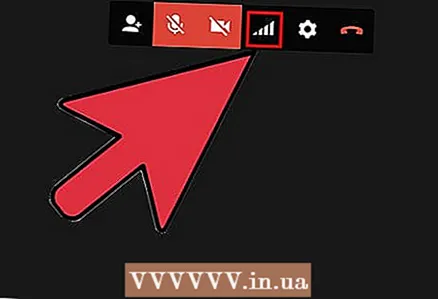 10 Танзимоти ҳалли видеоро танзим кунед. Агар тасвир возеҳ набошад, ҳалли видеоро бо пахши тугмаи менюи рост, паст кунед, ки пас аз он сатри гардиш кушода мешавад, ки дар он шумо сифати видеоро интихоб карда метавонед. Ҳаракат кардани слайдер ба тарафи рост сифати видеоро паст мекунад. Агар шумо онро ба тарафи рост ҳаракат диҳед, танҳо садо бе тасвир мемонад.
10 Танзимоти ҳалли видеоро танзим кунед. Агар тасвир возеҳ набошад, ҳалли видеоро бо пахши тугмаи менюи рост, паст кунед, ки пас аз он сатри гардиш кушода мешавад, ки дар он шумо сифати видеоро интихоб карда метавонед. Ҳаракат кардани слайдер ба тарафи рост сифати видеоро паст мекунад. Агар шумо онро ба тарафи рост ҳаракат диҳед, танҳо садо бе тасвир мемонад. 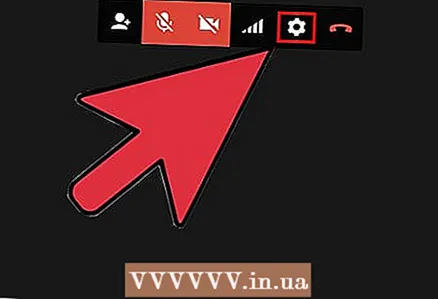 11 Танзимоти камера ва микрофонро танзим кунед. Барои насб кардани танзимоти дилхоҳ нишони фишангро дар кунҷи рости болоии меню клик кунед. Тиреза бо тасвири хурди веб -камераи шумо пайдо мешавад. Дар ин ҷо шумо метавонед дастгоҳҳое, ки мехоҳед истифода баред, интихоб кунед. Ин хеле муфид аст, агар шумо якчанд камера ё микрофон пайваст карда бошед.
11 Танзимоти камера ва микрофонро танзим кунед. Барои насб кардани танзимоти дилхоҳ нишони фишангро дар кунҷи рости болоии меню клик кунед. Тиреза бо тасвири хурди веб -камераи шумо пайдо мешавад. Дар ин ҷо шумо метавонед дастгоҳҳое, ки мехоҳед истифода баред, интихоб кунед. Ин хеле муфид аст, агар шумо якчанд камера ё микрофон пайваст карда бошед. 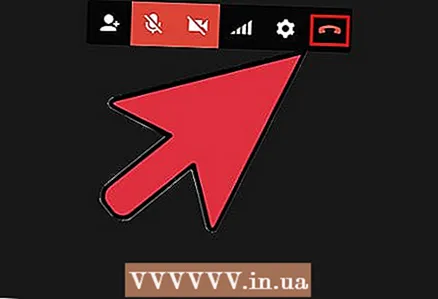 12 Муколамаи Hangout -ро тарк кунед. Пас аз анҷом додани сӯҳбат, тугмаи хуруҷро, ки дар кунҷи рости болоии равзанаи сӯҳбат ҷойгир аст, пахш кунед. Нишон ба қабулкунандаи телефон дар пойгоҳ монанд аст.
12 Муколамаи Hangout -ро тарк кунед. Пас аз анҷом додани сӯҳбат, тугмаи хуруҷро, ки дар кунҷи рости болоии равзанаи сӯҳбат ҷойгир аст, пахш кунед. Нишон ба қабулкунандаи телефон дар пойгоҳ монанд аст.
Усули 4 аз 5: Hangout пахш кунед
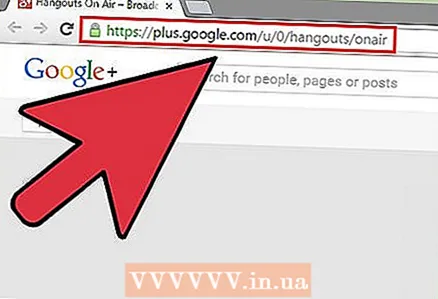 1 Ба вебсайти Hangouts равед. Шумо инчунин метавонед берун аз сайти Google+ ба Hangouts On Air дастрасӣ пайдо кунед. Сайти Hangouts сӯҳбатҳои давомдорро, ки ҷараён доранд ва инчунин панели асбобҳои стандартии Hangouts нишон медиҳад.
1 Ба вебсайти Hangouts равед. Шумо инчунин метавонед берун аз сайти Google+ ба Hangouts On Air дастрасӣ пайдо кунед. Сайти Hangouts сӯҳбатҳои давомдорро, ки ҷараён доранд ва инчунин панели асбобҳои стандартии Hangouts нишон медиҳад. - Истиноди Hangouts On Air -ро дар менюи чапи саҳифаи хонагии Google+ пайдо кардан мумкин аст.
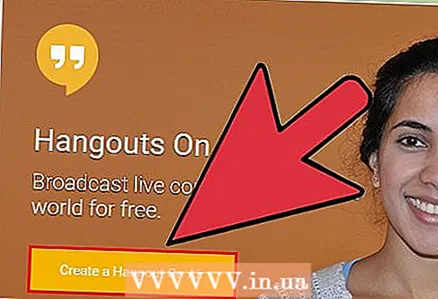 2 "Оғози Hangout дар Эфир" -ро клик кунед. Равзанаи шабеҳ ба Тарафҳо пайдо мешавад. Боварӣ ҳосил кунед, ки унвони Hangout Go - Dialogue метавонад тамошобинонро ҷалб кунад ва сипас одамонро даъват кунад.
2 "Оғози Hangout дар Эфир" -ро клик кунед. Равзанаи шабеҳ ба Тарафҳо пайдо мешавад. Боварӣ ҳосил кунед, ки унвони Hangout Go - Dialogue метавонад тамошобинонро ҷалб кунад ва сипас одамонро даъват кунад. - Бо Hangout On Air, шумо метавонед муколамаи худро ба ҳама пахш кунед. Танҳо онҳое, ки шумо даъват мекунед, метавонанд ба он ҳамроҳ шаванд, аммо он чизе ки шумо мебинед ва мешунавед, барои ҳама дастрас хоҳад буд. Сабти гуфтугӯ дар YouTube барои ҳама дастрас хоҳад буд.
 3 Худро омода кунед. Пас аз он ки ҳама дар канал ҳастанд, барои оғоз кардани ҷараён омода шавед. Боварӣ ҳосил кунед, ки ҳамаи қайдҳои шумо ба тартиб дароварда шудаанд, агар шумо лекция хонед. Вақте ки шумо омодаед, тугмаи "Оғози ҷараён" -ро клик кунед. Муколамаи шумо барои тамошои умум дастрас хоҳад буд.
3 Худро омода кунед. Пас аз он ки ҳама дар канал ҳастанд, барои оғоз кардани ҷараён омода шавед. Боварӣ ҳосил кунед, ки ҳамаи қайдҳои шумо ба тартиб дароварда шудаанд, агар шумо лекция хонед. Вақте ки шумо омодаед, тугмаи "Оғози ҷараён" -ро клик кунед. Муколамаи шумо барои тамошои умум дастрас хоҳад буд.  4 Идоракунии меҳмонон. Офаридгори Hangout On Air қодир аст, ки ҳар як меҳмонро бо пахш кардани ангораи онҳо ва тасвири муколама табдил додани аватарашон ба маркази сӯҳбат табдил диҳад. Он инчунин метавонад канали аудио ё видеои онҳоро хомӯш кунад.
4 Идоракунии меҳмонон. Офаридгори Hangout On Air қодир аст, ки ҳар як меҳмонро бо пахш кардани ангораи онҳо ва тасвири муколама табдил додани аватарашон ба маркази сӯҳбат табдил диҳад. Он инчунин метавонад канали аудио ё видеои онҳоро хомӯш кунад.
Усули 5 аз 5: Дастрасӣ ба Hangouts бо Go
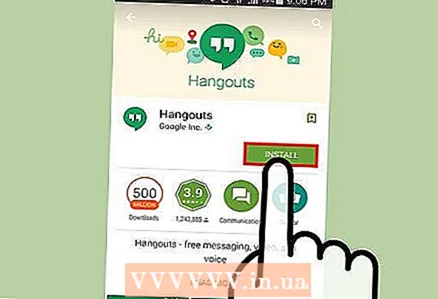 1 Барномаро зеркашӣ кунед. Ба Google Play Store дар дастгоҳи Android ё App Store дар дастгоҳҳои дастгоҳ равед ва "Hangouts" -ро ҷустуҷӯ кунед. Барнома барои зеркашӣ ройгон аст.
1 Барномаро зеркашӣ кунед. Ба Google Play Store дар дастгоҳи Android ё App Store дар дастгоҳҳои дастгоҳ равед ва "Hangouts" -ро ҷустуҷӯ кунед. Барнома барои зеркашӣ ройгон аст. - Бисёр дастгоҳҳои Android дорои барномаи Hangouts бо нобаёнӣ насб карда шудаанд. Ин ивазкунандаи барномаи кӯҳнаи Google Talk аст.
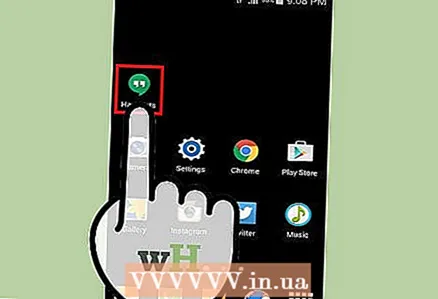 2 Барномаро иҷро кунед. Вақте ки шумо бори аввал ба барнома ворид мешавед, аз шумо хоҳиш карда мешавад, ки ба ҳисоби Google -и худ ворид шавед. Истифодабарандагони Android инчунин метавонанд маълумоти ҳисоби марбут ба дастгоҳи худро ворид кунанд. Истифодабарандагони дастгоҳҳои IOS бояд аз ҳисоби Google -и худ логин ва парол ворид кунанд.
2 Барномаро иҷро кунед. Вақте ки шумо бори аввал ба барнома ворид мешавед, аз шумо хоҳиш карда мешавад, ки ба ҳисоби Google -и худ ворид шавед. Истифодабарандагони Android инчунин метавонанд маълумоти ҳисоби марбут ба дастгоҳи худро ворид кунанд. Истифодабарандагони дастгоҳҳои IOS бояд аз ҳисоби Google -и худ логин ва парол ворид кунанд. - Пас аз оғоз кардани барнома, шумо рӯйхати муколамаҳои кушодаи Hangoutsро хоҳед дид.
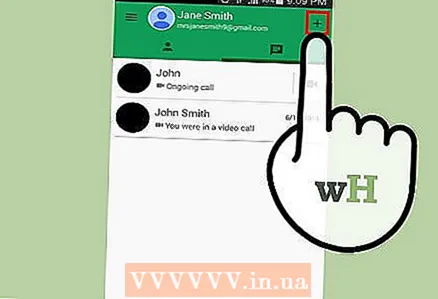 3 Барои сохтани сӯҳбати нав ба чап ҳаракат кунед. Тамосҳоро аз рӯйхат илова кунед ё бо ном ё рақами телефон ҷустуҷӯ кунед.
3 Барои сохтани сӯҳбати нав ба чап ҳаракат кунед. Тамосҳоро аз рӯйхат илова кунед ё бо ном ё рақами телефон ҷустуҷӯ кунед.
Маслиҳатҳо
- Иловаи браузери Chrome-ро насб кунед, агар шумо нахоҳед, ки пайваста ба Google+ ворид шуда, ба тамосҳо ва сӯҳбатҳои Hangouts дастрасӣ пайдо кунед. Иловаи Hangouts ҳоло танҳо дар браузери Google Chrome дастрас аст. Пас аз насб, шумо бояд тасвири Hangouts -ро дар панели асбобҳо бинед. Барои кушодани рӯйхати тамосҳои худ ба он клик кунед. Шумо метавонед муколамаи нави Hangout -ро бо пахши майдони "+ муколамаи нави Hangout" оғоз кунед.
- Барои сохтани муколама бо URL -и собит, бо истифода аз тақвими Google муколама созед. Ба истиноди "илова кардани занги видео" пайравӣ кунед. Пас аз ворид кардани параметрҳои занги видеоӣ ва захира кардани танзимот, URLе, ки шумо метавонед ба занги видеоӣ ҳамроҳ шавед, доимӣ мешавад. Шумо метавонед онро барои дастрасии зуд ба майдони қайдҳои таъиноти тақвим нусхабардорӣ кунед.